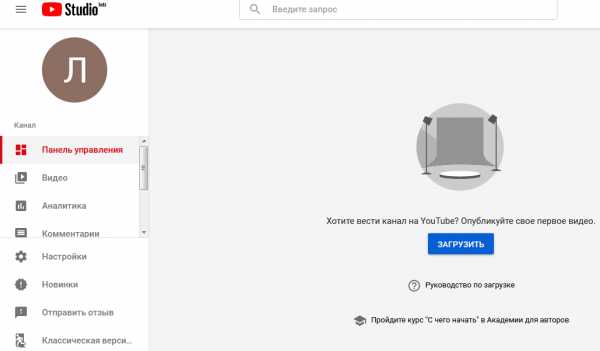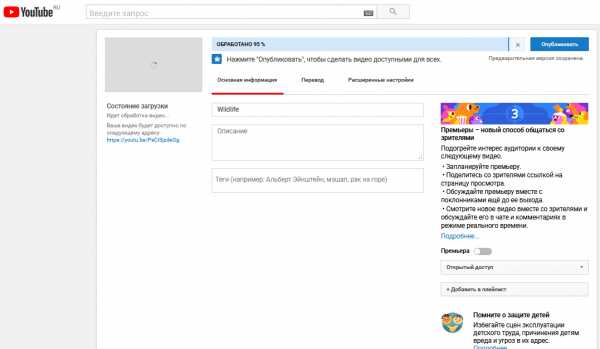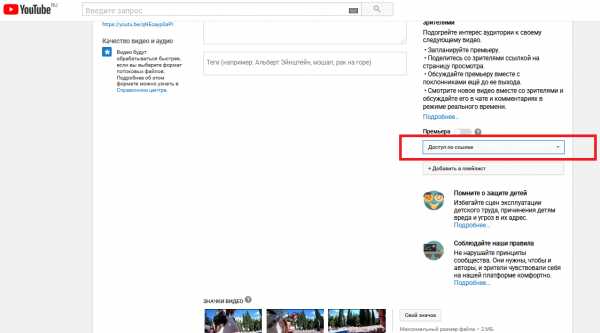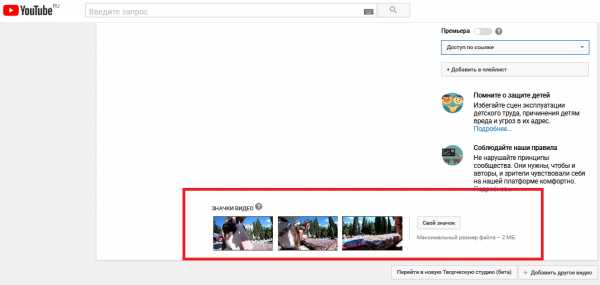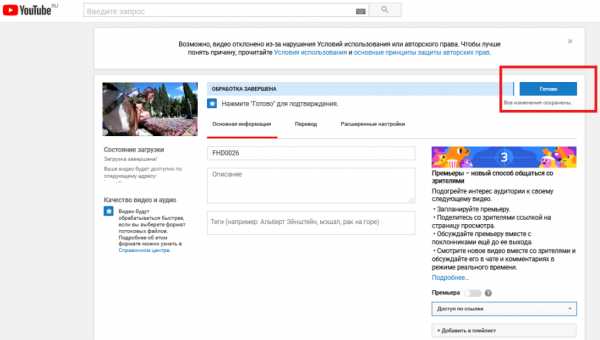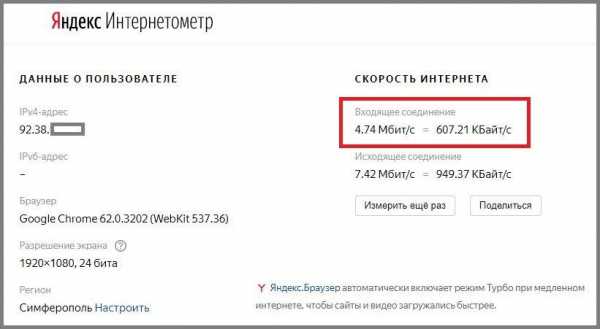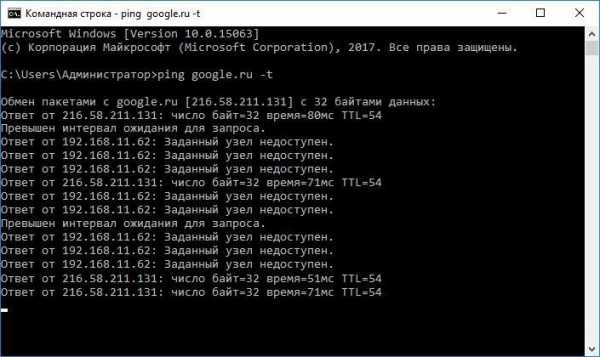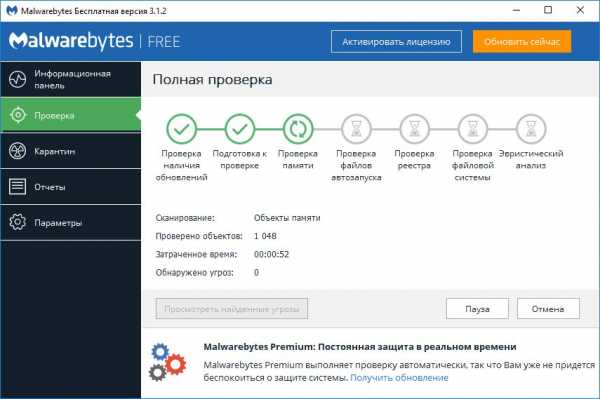Почему не загружает видео Ютуб? Исправляем ошибки

Хоть раз, но каждый автор канала Ютуб сталкивался с тем, когда файл не получается загрузить на сайт. Ситуация распространенная и первое что вам нужно сделать – не паниковать. Возникшие сложности вполне решаемы и в большинстве случаев не потребуют от вас профессиональных знаний. Ниже мы расскажем, какие видео можно загружать на Ютуб, предоставим инструкцию по добавлению контент на канал и рассмотрим, почему не загружает видео на Ютуб.
Какие видео можно загружать на Ютуб?
На Youtube можно добавлять любые видео. Но при этом они не должны содержать:
- Сцены насилия и жестокости.
- Сцены эротики и порнографии.
- Призывов к совершению противозаконных действий.
- Оскорблений на национальной и религиозной почве.
- У вас должны быть авторские права на ролик. Если вы загружаете не свой контент, то видеохостинг это сразу вычислить и заблокирует его или даже ваш канал.
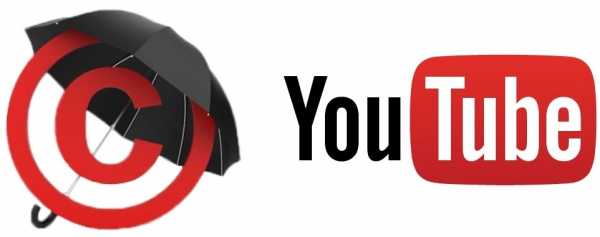
- Описание контента должно соответствовать содержанию. Не допускается вводить людей в заблуждение или обманывать.
- В публикации не должно быть много рекламы.
- Запрещено спамить и использовать накрутки.
Смотрите также требования к контенту на Ютубе и что администрация не одобряет в статье по ссылке.
Инструкция: загрузка видео на Ютуб
Если ваша будущая публикация соответствует регламенту сообщества, то можно переходить к процессу загрузке. Для этого вам нужно:
- Зайти на свой канал в Youtube и перейти в Творческую студию.
- В разделе «Панель управления» кликнуть на синюю кнопку «Загрузить».

- Загрузить файл с устройства, дождаться окончания загрузки и обработки файла. Обработка может занять несколько минут.

- Пока ролик обрабатывается нужно ввести основную информацию о нем: название, описание и теги.
- Если необходимо перейдите на вкладку перевод и выберите язык.
- В расширенных настройках выберите:
- можно ли оставлять комментарии к публикации и какие.
- можно ли пользователям просматривать рейтинг публикации.
- укажите лицензию и права собственности.
- настройте чат: автоматическое модерирование, ограничение частоты сообщений.
- причину отсутствия субтитров: контент никогда не транслировался по американскому телевидению, транслировался по американскому телевидению, но без субтитров, контент не является полнометражным, согласно правилам контент не требует субтитров, Федеральное агентство по связям или Конгресс США сделал исключение для этого файла.
- настройки распространения: разрешить встраивание видео, опубликовать в фиде “Подписки” и отправить подписчикам уведомление.
- ограничения по возрасту.
- категорию публикации: люди и блоги, транспорт, музыка, животные, спорт, путешествия, видеоигры, юмор и так далее.
- разрешить или запретить другим пользователям переводить субтитры и метаданные.
- укажите дату записи.
- выберите показывать ли статистику пользователям.
- Выберите доступность видео: по ссылке, открытый доступ, ограниченный доступ, по расписанию.

- Добавьте ролик в плейлист.
- Выберите значок видео из предложенных или загрузите свой.

- Кликните на «Готово».

Почему Ютуб не загружает видео?
Если у вас не получается загрузить ролик на свой канал, то причина может быть в следующем:
- Плохое соединение с интернетом. Его мощности просто не хватает для загрузки файла.
- Нарушения правил видеохостинга или требований к ролику. Например, файл может быт слишком длинным, коротким или не подходить по формату. Доступные для добавления форматы видео: MPEG4, MP4, AVI, WMV, MPEGPS, FLV3GP, WebM, DNxHR, ProRes, CineForm, HEVC (H.265). Если у вас другой формат, то воспользуйтесь онлайн-сервисами для конвертации файла.
- Причина может быть в плохой работе браузера. Например, если там проходят обновления или произошли неполадки.
- Причина может быть в забитых куках браузера. Почистите их.
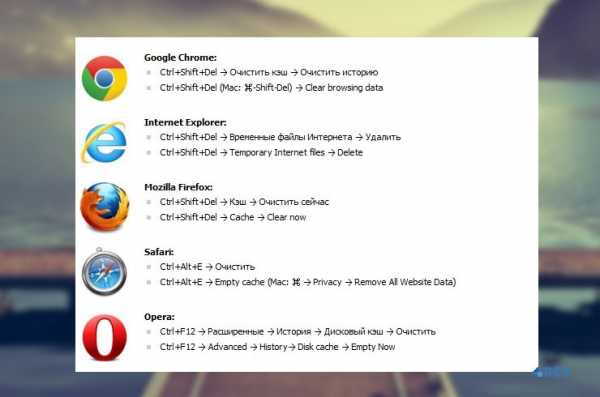
Требования Youtube к видео
- Иметь максимальное разрешением, чтобы зрители смогли его загружать в высоком качестве.
- Формат: широковещательный (1080p, HD) и MPEG-2. Если у вас не получается опубликовать ролик в указанных форматах, то допустимо использование MPEG-4. Для более подробной информации о форматах видео для Ютуб смотрите по ссылке.
- Длительность: не менее 33 секунд.
- Предпочтительнее выбирать частоту кадров без повторяющихся звуков (из-за этого может ухудшиться качество, появится дрожание).
- Оставляйте исходное соотношение сторон. Обходитесь без горизонтальных и вертикальных полос.
- Разрешение 640 x 480, 1280 x 720, 1920 х 540, 1920 х 1080. При этом допускается снижение разрешения, если ролик не будет находиться в открытом доступе.
- Для битрейта отсутствует минимального значение.
Заключение
С добавлением ролика на Ютуб не должно возникать проблем. Но если произошли неполадки в первую очередь нужно проверить интернет-соединение. Если с ним все в порядке, то смените браузер.
Рекомендуем к прочтению статью “Что делать, если в Одноклассниках не воспроизводится видео?“.
[Всего голосов: 2 Средний: 5/5]Понравилась статья? Поделиться с друзьями:
smmx.ru
Почему видео не загружается на ютуб: требования
Пользователи видеохостингов нередко задаются вопросом, почему видео не загружается на Ютуб. Существует несколько причин возникновения проблемы, в зависимости от которых подбираются варианты решения.
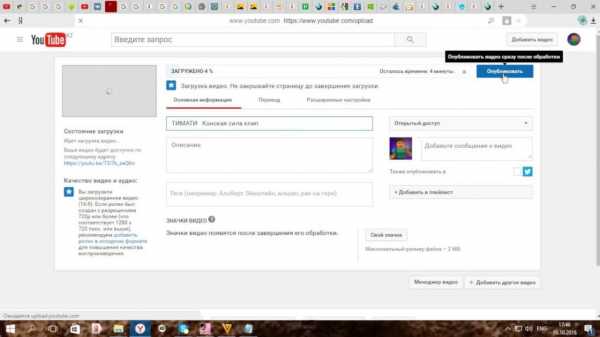
Менеджер видео Ютуба.
Требования к загрузке видео на канал Ютуб
Чтобы правильно загрузить видео на YouTube, нужно выполнить такие действия:
- Прописать название ролика.
Строка должна содержать ключевой запрос, по которому видео будет выводиться в списке. Работа с контентом на сервисе начинается сразу после загрузки. Название может меняться, однако роботы используют первоначальное наименование. - Добавить описание.
Первое предложение должно содержать ключевую фразу. Во время загрузки видео добавляют теги. В список входят слова, используемые при поиске. - Установить значок.
С жесткого диска загружают изображение размером 1280х720 пикселей. - Задать аннотации.
Перед публикацией ролика проводится оптимизация, подразумевающая введение описания и подсказок. Последние облегчают работу с мобильным приложением. 1 видео должно содержать не более 5 подсказок — ссылок на другие сайты или каналы пользователя. - Добавить видео в плейлисты.
На этом этапе нужно открыть доступ, составить и опубликовать сообщение в Гугл+. - Открыть и просмотреть ролик.
Необходимо выявить имеющиеся ошибки воспроизведения и устранить их.
Видео на загружается — причины и что делать?
Наиболее распространенными причинами проблем с загрузкой контента являются:
- Отсутствие интернет-соединения.
Такая неисправность встречается редко, однако нужно попробовать открыть сторонние сайты. Если они работают корректно, переходят к следующему шагу. - Срабатывание антивируса или файрвола.
Проверить эту причину помогает сброс настроек приложения до заводских. Если подобное невозможно, программу переустанавливают или временно деактивируют. При удалении компонентов антивируса могут возникать сложности, связанные с повреждением некоторых файлов. - Низкая скорость передачи данных.
Если контент грузится слишком долго, пользователь начинает подозревать разрыв соединения. Оценить скорость интернета можно с помощью онлайн-сервиса, который находят в поисковой системе. - Отсутствие Flash Player.
Если это приложение не установлено, ролик не запускается и не открывается в браузере. Нужное программное обеспечение можно найти на сайте разработчика. Настройки приложения автоматически устанавливаются с учетом параметров процессора. При необходимости загрузки программы из стороннего источника архитектуру компьютера определяют с помощью команды, вписываемой в поле «Поиск» раздела «Пуск».
Так выглядит видео, когда оно загрузилось.
После устранения вышеуказанных проблем ролики запускаются корректно.
ytgid.ru
5 причин, почему не работает видео на YouTube
Сегодня каждый пользователь Интернета знаком с сервисом YouTube. Это многомиллионная площадка, где люди могут смотреть интересные видео и делится своими наработками со всем миром. Разработчикам YouTube удалось создать удобный и легкий в использовании видеохостинг и видеоплеер. Но иногда пользователи сталкиваются с проблемой, когда видеозапись на ютубе не воспроизводится. И чаще всего, это проблема не на YouTube, а на локальном компьютере посетителя. Из этой статьи вы узнаете, что делать, если не работает видео на YouTube и как это исправить.

Причина №1 – интернет соединение
Как и любой другой онлайн ресурс, YouTube требует стабильного и быстрого интернет соединения. Проблемы с подключением к сети могут привести к притормаживанию видео, или его остановке. Зайдите на любой другой сайт и посмотрите, есть ли подключение, и насколько быстро загружаются страницы. Если у вас пропал Интернет, попробуйте перезагрузить роутер, компьютер, позвонить провайдеру. Использование VPN сервисов также влияет на стабильность подключения и скорость передачи данных.
Последнее время большинство просмотров на YouTube совершаются с мобильных устройств. Скорость мобильного интернета часто падает, потому возможны проблемы с отображением видео. Но в YouTube и об этом позаботились, предоставив пользователю возможность выбирать, в каком качестве смотреть ролики.

Чем ниже качество видео – тем ниже требования к подключению. Попробуйте уменьшить качество видео до 420p, или 360p. Если уж совсем все плохо – 144p. Кстати, многие так делают для экономии мобильного интернет-трафика. Чтобы видео не останавливалось каждые несколько секунд/минут – поставьте его на паузу и подождите некоторое время. Серая полоска проигрывателя показывает загрузку видео в кэш, что позволит беспрерывно посмотреть ролик.
Причина №2 – браузер
Если с интернетом все хорошо, второй в списке подозреваемых это браузер – Chrome, Firefox, Opera или Edge. Все современные браузеры имеют функционал для просмотра видео на большинстве Интернет ресурсов.
Обновление
Раньше для корректной работы ютуба требовался плагин Flash Player, но позже сервис отказался его поддерживать, разработав новый плеер на HTML5.
HTML5 поддерживается всеми новыми версиями браузеров. Если вы давно не обновляли браузер – самое время это сделать. Скачайте и установите последнюю версию, и, скорее всего, видео на YouTube заработает, а серфинг в интернете станет удобнее и безопаснее.
Очистка временных файлов
Не работает видео на YouTube в Google Chrome? Запустите его в другом браузере, например Firefox. Если проблема появляется только в одном браузере, необходимо почистить куки и кэш. Каждый браузер имеет инструменты для очистки Cookies и Cache. Также можно воспользоваться CCleaner.
В Chrome зажмите комбинацию клавиш Ctrl+Shift+Del, поставьте галочки как на скриншоте, и запустите очистку. В Firefox необходимо зайти в Настройки и в разделе Приватность и Защита найти подраздел История. С помощью галочек отметьте кэш и куки, выберите период и нажмите “Очистить”.
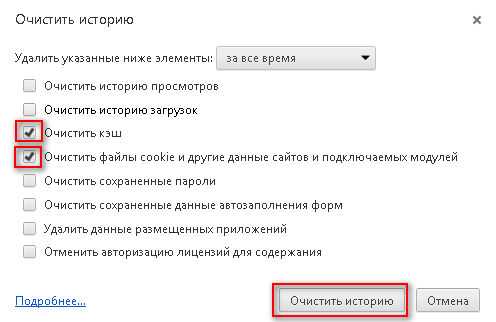
Мы не рекомендуем пользоватся браузерами с плохой репутацией, например Комета или Амиго. Наоборот, если вы заметили их на своем ПК – удаляйте. Кстати, у нас есть статья по удалению Амиго.
Изменение настроек
Неправильные настройки браузера тоже могут оказать влияение на проигрывание видео на Ютубе. Возможно в вашем браузере отключен JavaScript – главная технология интерактивных веб-сайтов. Откройте настройки Chrome, найдите раздел “Конфиденциальность и безопасность” и в “Настройках контента” проверьте, что поддержка JavaScript, изображений, звуков и Flash включена.
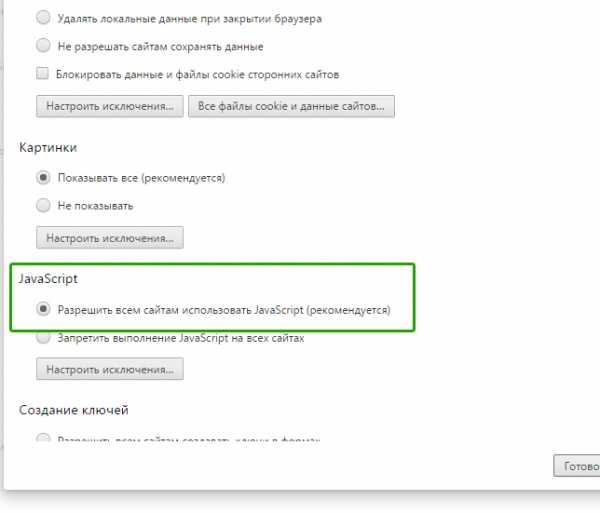
Иногда проблема возникает из-за аппаратного ускорения в браузере. Откройте окно параметров Chrome, прокрутите в самый низ, и уберите флажок напротив “Использовать аппаратное ускорение”. Перезагрузите браузер. Если у вас нет времени и желания проверять настройки – можете сбросить их к стандартным. Это последняя опция на странице настроек Chrome.
Плагины
Плагины и расширения – это мини программы, встроенные прямо в браузер, призванные расширить функционал обозревателя. Они также могут препятствовать комфортному просмотру видео, вставлять рекламу и влиять на стабильность работы браузера. Если вы недавно устанавливали какие-либо дополнения – отключите. Часто вредоносное ПО само устанавливает плагины без ведома пользователя. Удалите все расширения, которыми вы не пользуетесь, оставив только FlashPlayer для совместимости со старыми сайтами. В комментариях подсказывают, что отключение Adblock может решить проблему. (обновлено)
Причина №3 – драйвер графического адаптера
Еще одной причиной, по которой может не работать видео на YouTube является неполадка драйвера видеокарты. Иногда драйвера “слетают” после обновления операционной системы, работы вирусов, повреждения системных файлов. Для исправления проблемы необходимо обновить или переустановить драйвер видеоадаптера.
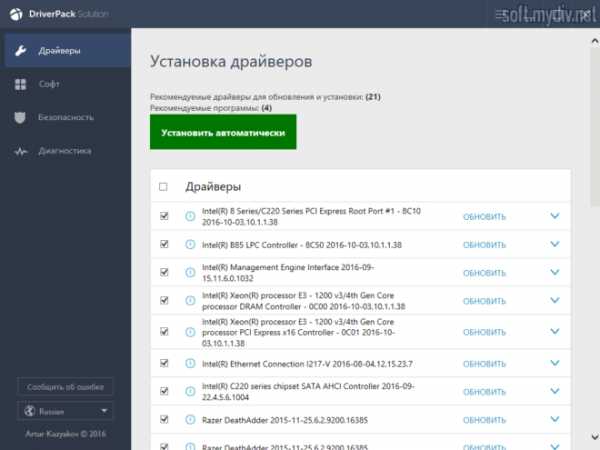
Как это сделать? Раньше нужно было знать точную модель видеокарты, качать драйвер с офф. сайта и устанавливать его. Сейчас существуют удобные инструменты для работы с драйверами, например DriverPack Solution. Эта программа сама определит, какие драйвера нужно обновить, какие установить, создаст точку восстановления и установит все в автоматическом режиме. У нас есть подробное руководство по работе с DriverPack Solution.
Причина №4 – вирусы
Вредоносное программное обеспечение может полностью управлять вашим компьютером – удалять файлы, красть конфиденциальную информацию, вставлять рекламу (как убрать рекламу в браузере), вмешиваться в работу видеоплееров, в том числе YouTube, и других программ.
О том, как проверить компьютер на вирусы мы опубликовали несколько материалов:
Причина №5 – проблема не на вашей стороне
Проблемы с доступом к видеоконтенту YouTube могут быть вызваны неполадками на стороне провайдера, или самого сервиса (что случается крайне редко). Просто подождите некоторое время, а если ситуация не исправится – уточните у провайдера, нет ли проблем, блокировок, или технических работ на их стороне.
Предложенные в комментариях решения (обновлено)
Благодаря активности в комментариях и желанию помочь друг другу, были предложены такие способы решения этой проблемы с YouTube:
- Проверьте правильность даты и времени на компьютере. Она должна совпадать с вашим часовым поясом.
- Отключите блокировщики рекламы в браузере.
- Перезагрузите роутер.
Итог
Мы надеемся, что наши советы помогли вам исправить проблему с просмотром видео на YouTube. Этот список может быть расширен с помощью ваших комментариев – расскажите, что вы делаете в случае, если у вас не работает видео на YouTube. Желаю удачи.
Если вы нашли ошибку, пожалуйста, выделите фрагмент текста и нажмите Ctrl+Enter.
mypclife.ru
что делать, почему ролики не запускаются?
Очень часто пользователи популярного видеохостинга Youtube сталкиваются с довольно банальной проблемой – видео не загружаются, либо запускаются очень долго. Это, несомненно, плохо. Причин такой ситуации может быть множество, но наиболее вероятных всего несколько. Сегодня мы расскажем, что нужно делать в первую очередь и какие опции компьютера и сети следует проверять.
Почему ролики не запускаются?
Итак, вот несколько основных источников проблем. Во первых, плохая скорость интернета (нестабильная, очень низкая). Во вторых, версия браузера, а также набор подключаемых плагинов и расширений. В третьих, вирусная активность, которая очень сильно может забивать ваш сетевой канал и менять DNS адреса. Если рассматривать более редкие причины, то это могут быть технические работы на определенных серверах, где располагается ваш ролик, его новизна, то есть он еще обрабатывается и прочее. Далее мы рассмотрим все основные моменты, которые следует проверить в первую очередь.
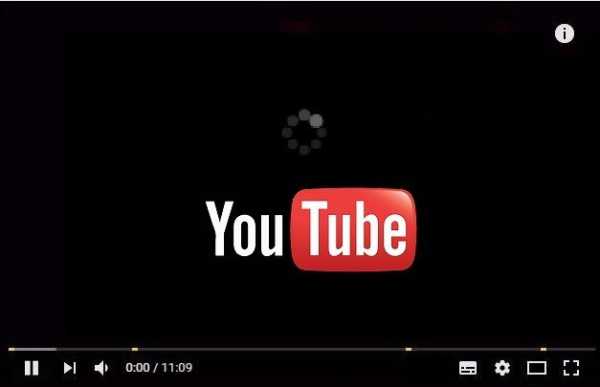
Очень часто Youtube не грузит видео
Что делать сначала
Давайте сразу опишем стандартные меры, которые выполняются в первую очередь:
- Перезагрузка страницы Youtube через CTRL+F5, что очистит кэш и куки сайта.
- Подергайте настройки видеоролика (качество, сделайте его на весь экран, измените скорость видео). Возможно сбой единичен, и повторная отправка настроек на сервер решит проблему.
- Запустите этот ролик в другом предустановленном браузере.
- Опробуйте открыть ваш ролик по адресу youtube.com/tv.
- Очистите весь браузер от временных файлов (кешированные данные, куки). В Google Chrome и Opera нажмите “CTRL+H” – “Очистить историю”. В Mozilla Firefox: “Меню” – “Настройки” – “Приватность и Защита”.

Очистка кеш и куки в Opera
- Часто бывает такое, что сторонние расширения блокируют отображение видеоконтента. В первую очередь отключите такие плагины: AdBlock, Adguard, Flash Player for YouTube™, Disable Youtube™ HTML5 Player, расширения для VPN.
- Выполните “Сброс настроек” – все данные и формы заполнения сотрутся, но частенько это наиболее эффективный способ.
Если ролики загружаются медленно
Первым делом проверьте стабильность и скорость вашего подключения к Сети. Очень часто бывает так, что по техническим причинам, скорость падает до нулевых значений, либо сильно скачет. Значок сети же у вас может показывать при этом стабильное подключение, что и вводит в заблуждение. Проверяем следующее:
- Есть два хороших сервиса для проверки скорости. Это фирменный Интернетометр от Яндекса и уже легендарный SpeedTest. Пробейте скорость на обоих ресурсах. Важно (!): в сервисе от Яндекса ориентируйтесь на первый показатель Входящее соединение – он основной. Если у вас предельно низкие значения – перезагрузите соединение, роутер, либо обратитесь к провайдеру.

Интерфейс Яндекс Интернетометра
- Проверьте стабильность подключения. Откройте “Командную строку” и впишите туда: ping google.ru -t . Я указал ресурс google, но вы можете выбрать другой. После этого наблюдайте, нет ли сбоев и получаете ли вы хорошее время отклика (от 30 до 100 мс). Если у вас будет часто писаться “Превышен интервал ожидания”, опять же: перезагрузите сеть или обратитесь к оператору вашего интернета.

Пример нестабильного подключения
Ютуб быстро запускается при хорошем интернете, но под низкие значения скорости данных он также адаптирован. Например, для просмотра видео 360p-480p, достаточно всего 1- 1,5 Мб/с, для 720p – 5-6 Мб/с, а для 1080p – от 10 и выше. Указаны цифры, необходимые для нормальной прогрузки роликов в режиме просмотра. Если он все равно медленно грузит, проверьте свое соотношение.
Версия браузера
Возможен вариант, при котором отображение видеоролика невозможно из-за устаревшей версии программы. Новые версии Google Chrome, Opera, Яндекс и Mozilla поддерживают новую технологию HTML5, которая сейчас активно используется и в Ютубе. Имейте ввиду, Adobe Flash Player может конфликтовать с HTML5 – его следует отключить. Подробнее про этот момент мы писали здесь. В статье также рассказывается, как проверить наличие всех кодеков, которые требуются для воспроизведения.
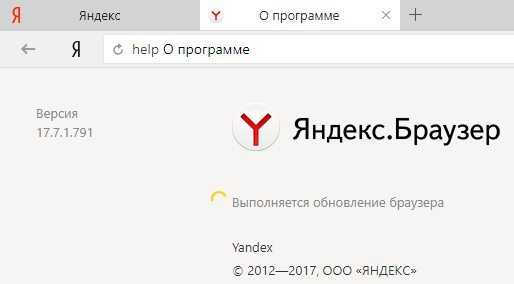
Обновление программы Яндекс.Браузер
Вирусная активность
В последнее время, действие большинства вирусов направлено на изменение настроек браузера. Обязательно проверьте ваш компьютер на наличие зловредов. Сделайте следующее:
- Удаляйте все временные файлы: в Выполнить пропишите %temp% и очистите все содержимое папки.
- Установите антивирусный сканер, типа AdwCleaner, MalwareBytes. Проведите сканирование несколько раз, постоянно перезагружая PC.

Приложение для очистки от вирусов Malwarebytes
- Дополнительно загрузите на компьютер CCleaner, где нужно выполнить две опции: “Очистка” и “Реестр”.
- Обновите ярлыки браузеров. Проверьте сетевые настройки, внимание обратите на прописанные DNS, они должны быть вашими.
Заключение
Все вышеуказанное поможет вам разобраться, почему Ютуб не грузит ваши видеоролики. Последним, что стоит проверять – это активный Adobe Flash Player. Он может слететь, однако это происходит очень редко. Отдельно замечу, что пользователи Windows XP чаще всего встречаются с такой ошибкой, потому как поддержка большинства браузеров и кодеков для нее уже не осуществляется.
talkdevice.ru